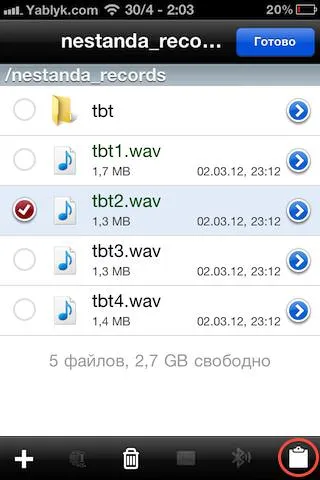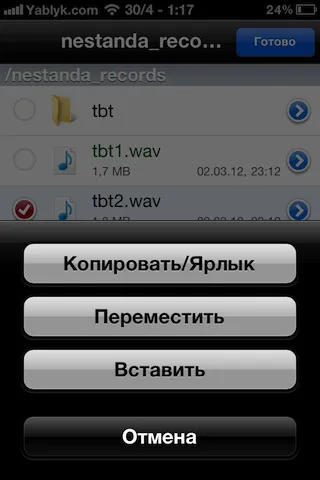Cum să descărcați și să încărcați fișiere de
Cu toate acestea, deficiențele evidente la serviciile de partajare obișnuite este lipsa de sincronizare ușoară cu calculatoare și dispozitive iOS.
Bunch Dropbox + iFile + iPhone (iPad, iPod Touch) vă va permite să preia controlul deplin asupra datelor lor personale de oriunde din lume. Puteți stoca cu ușurință, încărcați, descărcați, să editați și să partajați fișierele ca utilizând un computer care rulează Windows sau Mac OS X, precum și de la orice iOS-dispozitive (iPhone, iPad, iPod Touch). Și astfel, în ordine:
Dropbox - cel mai faimos și popular serviciu care vă permite să stocați datele de utilizator de pe servere la distanță ( „nor“) și de a împărtăși cu ei prin intermediul internetului. Orice fișier a datelor poate avea o legătură directă pentru a descărca.
Instalarea clientului Dropbox pe Windows, Mac, Linux sau iOS-dispozitive.
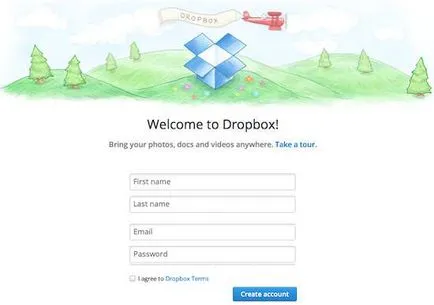
Free - un plan tarifar, care oferă 2GB gratuit în „nor“ și Dropbox vă permite să măriți spațiul de nor de până la 18 GB pentru atragerea de recomandări. Vei primi o suplimentare de 500 MB de spațiu pentru fiecare înregistrare pe link-ul de recomandare sau de invitație.
Pro 50 - un plan tarifar care oferă 50 GB în „nor“ Dropbox pentru 9.99 $ pe lună sau 99,99 $ pe an și vă permite să măriți spațiul de nor de până la 82 GB pentru atragerea de recomandări. Vei primi o suplimentare de 1 GB de spațiu pentru fiecare înregistrare pe link-ul de recomandare sau de invitație.
Pro 100 - un plan tarifar care oferă 100 GB, în „nor“ Dropbox pentru 19,99 $ pe lună sau 199.99 $ pe an și permite creșterea spațiului nor la 132 GB pentru a atrage recomandări. Vei primi o suplimentare de 1 GB de spațiu pentru fiecare înregistrare pe link-ul de recomandare sau de invitație.
Echipa - un plan tarifar pentru clienții corporativi, care de la 1 TB în „nor“ Dropbox pentru 5 utilizatori pentru 795 $ pe an, cu posibilitatea de a adăuga utilizatori. Fiecare utilizator adăugat va crește „nori“ corporative în mărime de 200 GB pentru 125 $ pe an.
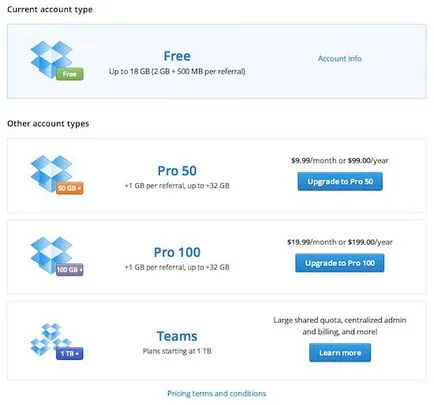
4. În continuare vi se va cere să selectați instalarea de tip tipic (recomandat), în care programul este stabilit în mod prestabilit sau avansat, în care puteți alege calea de a instala clientul Dropbox.
Principiul de funcționare se bazează pe sincronizarea Dropbox, adică Dacă plasați fișierul în oricare dintre folderele Dropbox de pe computer, fișierul va începe imediat copiat în „nor“, și va fi disponibil pentru tine printr-o interfață web de oriunde în lume.
Fiecare Dropbox-folder este un indicator care indică utilizatorului asupra proceselor în curs de desfășurare.

Fișierele nu au termen de valabilitate, spre deosebire de cele mai multe jocuri.
Cum de a descărca și încărca fișiere de la / la Dropbox pe iPhone, iPad, iPod Touch folosind programul iFile din Cydia?
1. Asigurați-un jailbreak pe dispozitivul iOS. Instructiuni detaliate pot fi găsite în secțiunea noastră iFAQ.
3. Lansarea programului iFile și faceți clic pe pictograma Setări din colțul din stânga jos al ferestrei programului.
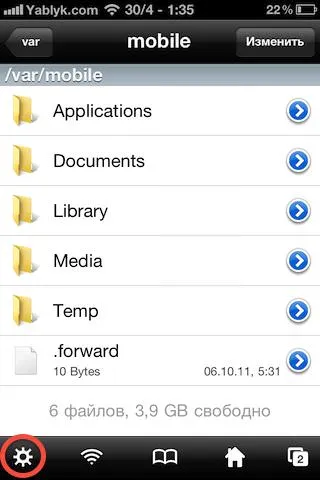
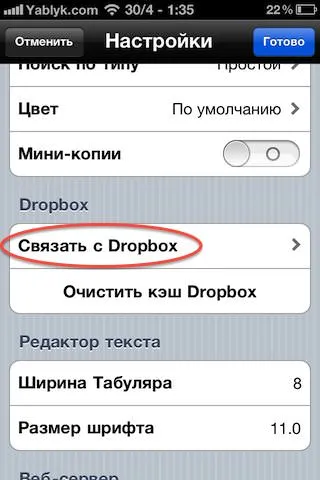
5. Faceți clic pe pictograma din colțul din dreapta jos al ferestrei programului.
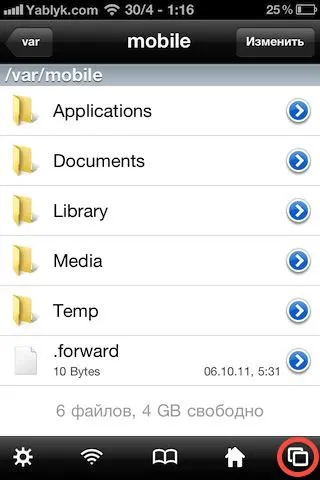
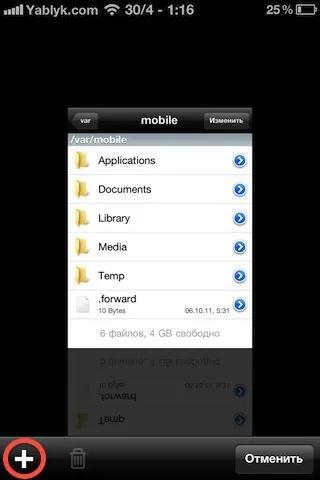
7. În meniul pop-up, selectați Dropbox.
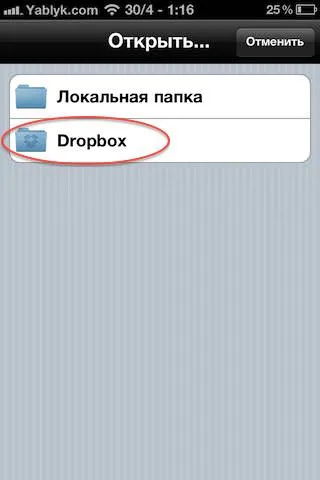
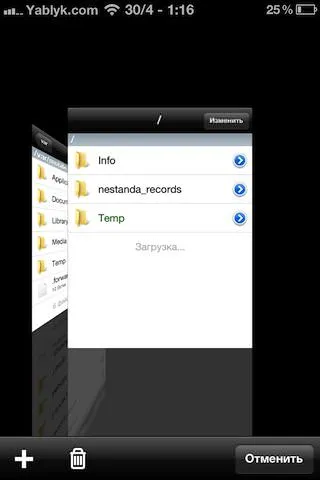
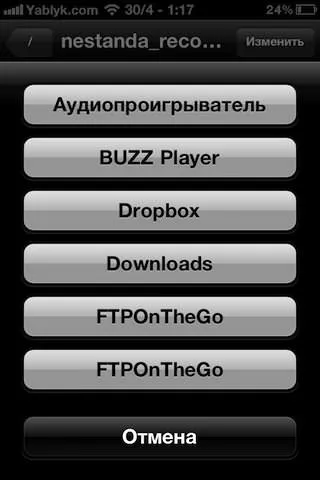
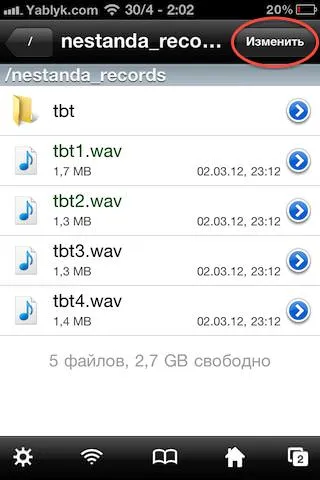
11. Selectați fișierul dorit sau dosarul și faceți clic pe pictograma din colțul din dreapta jos.